2023-07-09 278

谷歌浏览器稳定版下载 chrome谷歌浏览器官方稳定版
这款chrome谷歌浏览器官方稳定版是一款基于JavaScript V8引擎的快速、安全浏览器,拥有超级简洁的界面,可以给用户们带来最简单的使用体验,让上网浏览网页更加轻松,是一款可让您更快速、轻松且安全地使用网络的浏览器,大家赶紧下载体验看看吧。
具体步骤如下:
1、在我们的电脑上打开chrome,点击右上方的设置图标之后,选择设置,如下图所示:
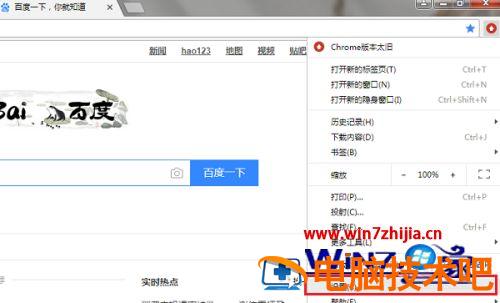
2、进去chrome设置界面之后,下滑找到启动时选项,可以看到默认是打开新的标签页,如下图所示:
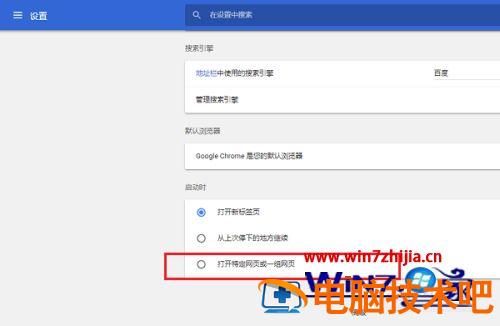
3
第三步将启动时的选项改为打开特定网页或一组网页,然后点击添加新网页,如下图所示:
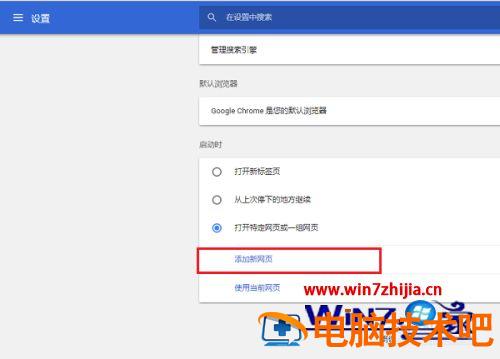
4
第四步进去添加新网页的界面之后,输入想要设置为主页的网站地址,点击添加就完成了,如下图所示:
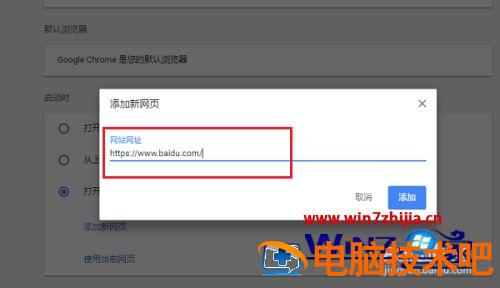
5
第五步这里可以看到已经将百度设置为主页了,启动浏览器时会自动打开百度,如下图所示:
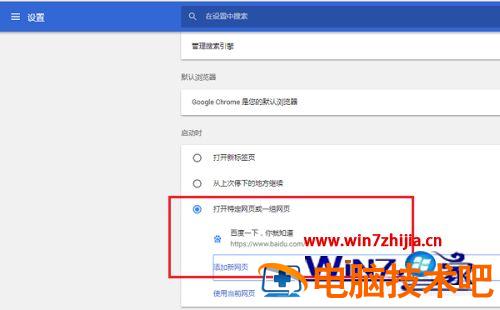
6
第六步我们将chrome关闭掉之后,再打开,可以看到已经默认打开了百度,如下图所示:
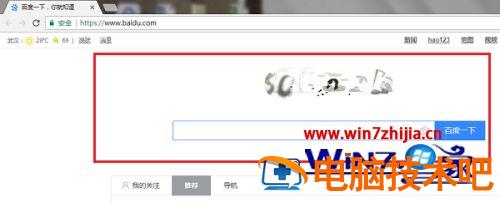
END注意事项如果你觉得这篇对你有用的话,请投一下票经验内容仅供参考,如果您需解决具体问题(尤其法律、医学等领域),建议您详细咨询相关领域专业人士。举报作者声明:本篇经验系本人依照真实经历原创,未经许可。谢绝转载。展开阅读全部
原文链接:https://000nw.com/7111.html
=========================================
https://000nw.com/ 为 “电脑技术吧” 唯一官方服务平台,请勿相信其他任何渠道。
系统教程 2023-07-23
电脑技术 2023-07-23
应用技巧 2023-07-23
系统教程 2023-07-23
系统教程 2023-07-23
软件办公 2023-07-11
软件办公 2023-07-11
软件办公 2023-07-12
软件办公 2023-07-12
软件办公 2023-07-12
扫码二维码
获取最新动态
